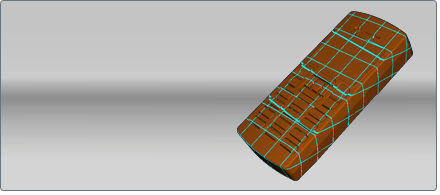サーフェス法線の概要
サーフェス法線は、そのサーフェスを構成するポリゴン フェースの方向を示します。割り当てられているマテリアルの見映えが最も良くなるのは、法線が見る人に向かっている場合です。したがって、場合によってはサーフェス法線を反転させる必要があります。反転させない場合、マテリアルをサーフェスに適用すると、予期しない結果が生じる可能性があります。また、隣接するサーフェス間でマテリアルが不均一に表示される可能性があります。
読み込んだモデルでは、たいていの場合、法線の向きはあらかじめ正しく配置されています。ただし、マテリアルの割り当てを始める前に、[法線を表示]ツールを使用して、すべてのサーフェス法線が外側に向いているかどうかをチェックして、必要に応じて修正することをお薦めします。
法線をチェックし、内側に向いている法線を修正するには
- [F7]を押します。
モデルのシェーディングが変更され、法線が表示されます。
各サーフェスの外向きの側は青で、内向きの側は黄色で表示されます。
注:
法線の表示中は、マテリアルの割り当ておよび編集はできません。
- 法線が内側に向いている黄色のサーフェスをクリックして選択します。
- を選択します(または[F8]を押します)。
選択したサーフェスが青に変わります。これは、その法線の向きが正しくなったことを意味します。
オブジェクト内の一部のパッチに逆向きの法線がある場合は、[オブジェクト内のパッチを修正]ツールを使用できます。詳細は、「 オブジェクト内のパッチを修正する」を参照してください。
- 表示されているすべての外部サーフェスが青になるまで、サーフェス法線の修正を続けます。
法線を無効にしてシーンの編集を再開するには、[V]を押し、別の表示スタイルを選択します。
法線をカメラに向け、不均一な外観を改善する
不規則な法線を無視し、それらの法線がマテリアルのライティングに影響しないようにすることができます。これにより、ペイントやその他のマテリアル(Autodesk Opticore ファイル内など)の外観が不均一になることを防止できます。特に、アンビエント
シャドウを計算する必要がなく、かつ、透明なサーフェスをレイ トレーシングしない、簡易デザイン レビューを作成する場合に大きな効果が得られます。ただし、アンビエント シャドウを使用する場合は、後でアンビエント シャドウをテストしてください。法線がカメラに向いている場合、アンビエント
シャドウが想定どおりに動作しないことがあります。
注:
この設定は、ハードウェア レンダリングにおけるバンプ マップやアンビエント シャドウの外観、および、レイ トレーシングにおける透明度と屈折には影響しません。サーフェスの法線が不規則である場合、やはりサーフェスは正しく表示されません。
- [F7]を押して、法線を表示します。
- 外観を改善したいオブジェクトをすべて選択します(または、モデル全体を選択ボックスで囲みます)。
- を選択します。
選択したサーフェスがオレンジ色に変わります。これは、そのサーフェスの法線がカメラを向くように変更されることを意味します。
- 法線を再度表示するには、を選択して(または[F8]を 2 回押して)、読み込み直後の状態に戻します。
- 法線を無効にしてシーンの編集を再開するには、[V]を押し、別の表示スタイルを選択します。